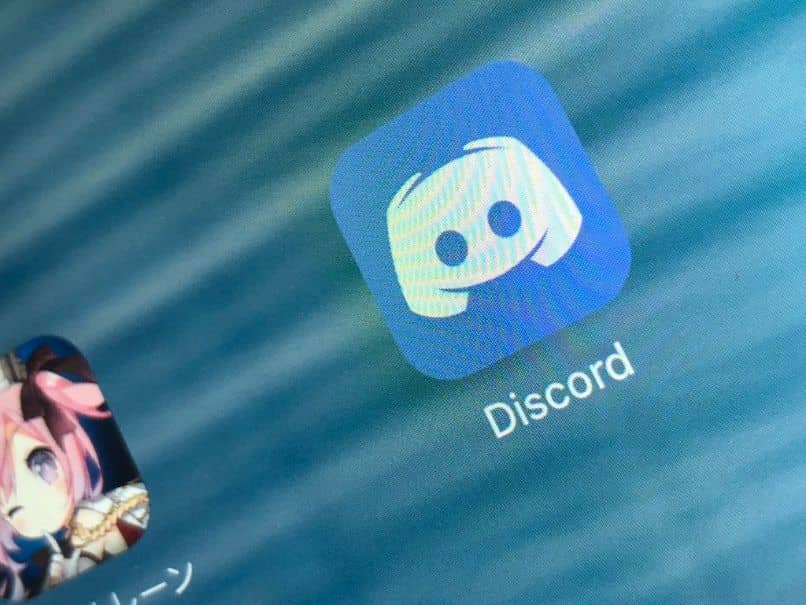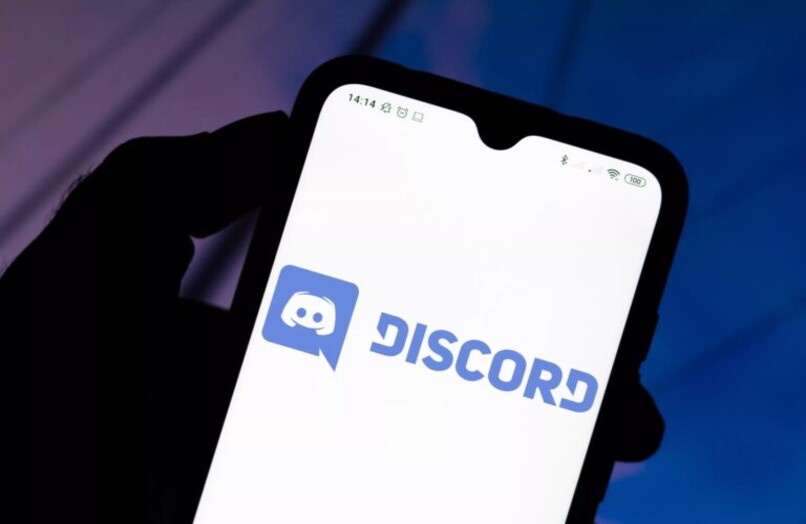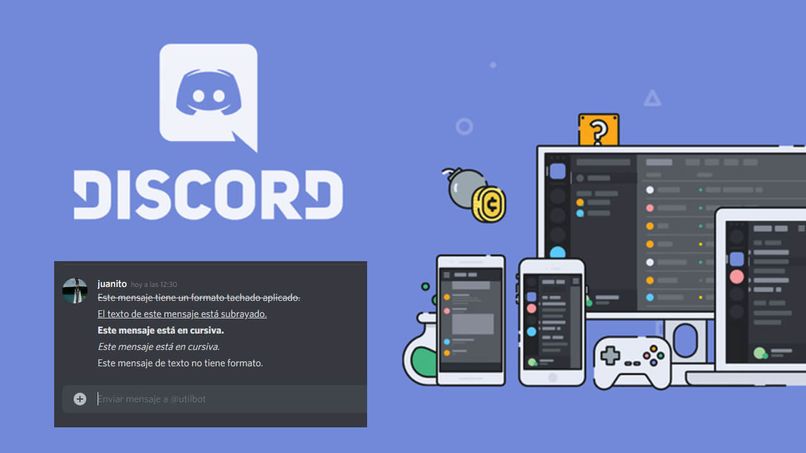Cómo cambiar la foto de perfil en Discord para personalizar tu cuenta | Tutorial
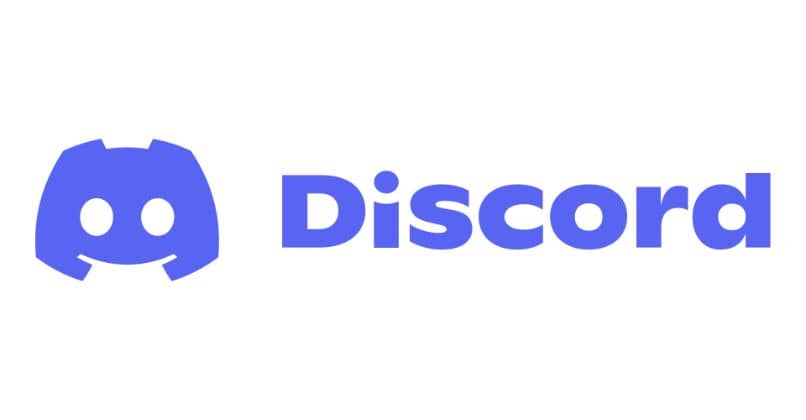
Si queremos mencionar una aplicación que sea reciente y que haya alcanzado un buen puesto de descarga rápidamente, podemos hablar de Discord. Esta es una aplicación con la que se pueden crear grupos de chats, ya que es una plataforma de comunicación; y además, se puede personalizar la cuenta que tengamos allí.
En este desarrollo queremos explicarte cómo cambiar la foto de perfil en Discord para que puedas tener una cuenta personalizada, desde la PC como desde la aplicación móvil. Además de explicarte qué ajustes adicionales puedes hacer a tu perfil y hasta te mostraremos cuáles son los mejores estados personalizados para tu perfil.
https://youtu.be/eYVIxzOos-8
¿Qué aspectos de mi perfil en Discord puedo editar fácilmente?
La aplicación de Discord le permite a cada usuario realizar una serie de ajustes desde la misma plataforma siguiendo unos pasos muy sencillos. El primer ajuste que ofrece Discord es cambiar el estado en el que te pueden encontrar otros usuarios dentro de la plataforma, ya sea ‘Conectado, Ausente, No molestar, Invisible’ o uno personalizado.
Para cambiar esto debes iniciar sesión en tu cuenta, ya sea desde tu móvil con la aplicación oficial de Discord o desde el navegador de tu ordenador. En la página principal verás varias opciones en una barra en la parte izquierda de la pantalla y selecciona tu foto de perfil en la parte baja de la barra.
Allí te saldrán los diferentes estados de conexión que puedes colocar o en su defecto, personalizar un estado para que aparezca como una descripción en tu perfil.
Por otro lado, puedes cambiar el nombre de tu usuario en un servidor en Discord, como son conocidos los grupos de chat en la aplicación. Para eso, selecciona el servidor en el que quieres hacer el cambio, y luego busca los ‘Ajustes del servidor’ con el ícono de una tuerca y haz clic en el.

Entre las opciones que encuentres toca sobre la opción de ‘Cambiar nombre’ y edita por uno nuevo el que ya tengas registrado. Si quieres cambiar tu foto de perfil en Discord también lo puedes hacer, y a continuación te explicaremos cómo hacerlo desde tu PC y desde tu móvil.
Procedimiento para cambiar tu foto de perfil en Discord
El procedimiento para cambiar tu foto de perfil en Discord, bien sea desde la PC o desde la aplicación móvil es muy similar, te explicaremos cada detalle de cada uno.
En PC
Cuando tengas en pantalla la página principal de tu cuenta Discord, ve hasta la parte baja de la barra izquierda y haz clic en el ícono de tuerca para ir a configuración. En los ‘Ajustes del usuario’ selecciona la primera opción de ‘Mi cuenta’ y allí, aparecerá la opción de ‘Subir avatar’, haz clic y desde tus archivos escoge una y listo.
En la aplicación móvil
Lo primero es contar con la aplicación Discord ya descargada en tu móvil y cuando inicies sesión en tu cuenta debes buscar el ícono de tuerca en la parte inferior. Después, en ‘Mi cuenta’ pulsa sobre la opción de ‘Editar’ y luego sobre ‘Cambiar avatar’, selecciona una foto que te guste y toca ‘Aplicar’ y ‘Guardar’.
Mejores estados personalizados para poner en tu perfil de Discord
Esta es una opción, como mencionábamos antes, parecida a la ‘Info personal’ en WhatsApp; así que, puede ser cualquier cosa que te guste. Por ejemplo, como esta es una aplicación que es usada por gamers, con un estado puedes informarles a tus amigos que estás activo en el chat para jugar.
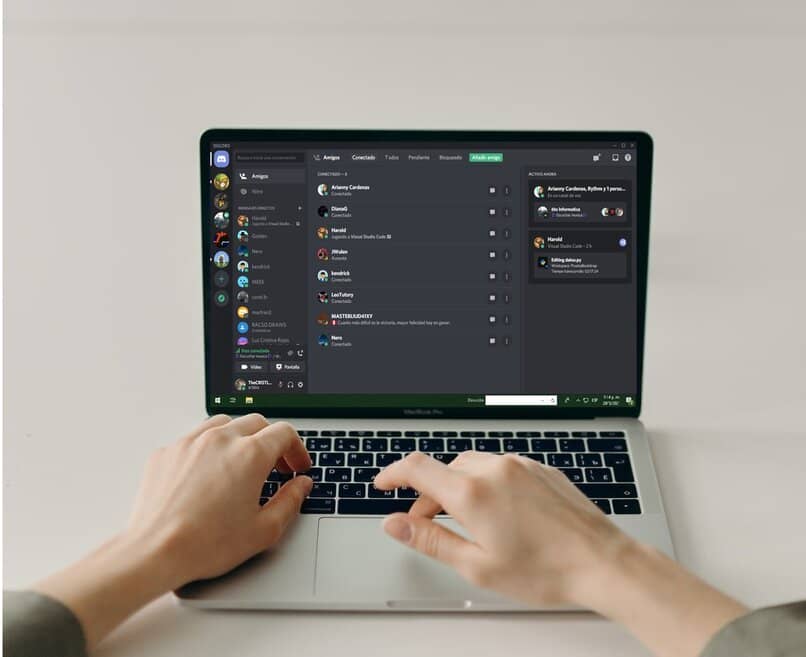
Por otra parte, muchos usan este estado para colocar frases de ciertos personajes icónicos de series, animes y de los mismos personajes de un videojuego. Muchos consideran también que para que sea un buen estado, es buena idea que cuando lo redactes coloques algunos de los emojis que aparecen en el teclado.
De igual forma, puedes valerte del estado para promocionar algún evento que vayas a hacer dentro de la plataforma para invitar a tus amigos virtuales.